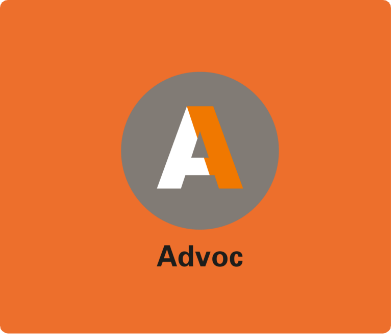Suporte técnico
Nosso suporte técnico é realizado por uma equipe especializada em prestar informações e solucionar as dúvidas dos clientes.
O atendimento personalizado é feito gratuitamente por telefone, de segunda a sexta-feira, das 9h às 17h30min.
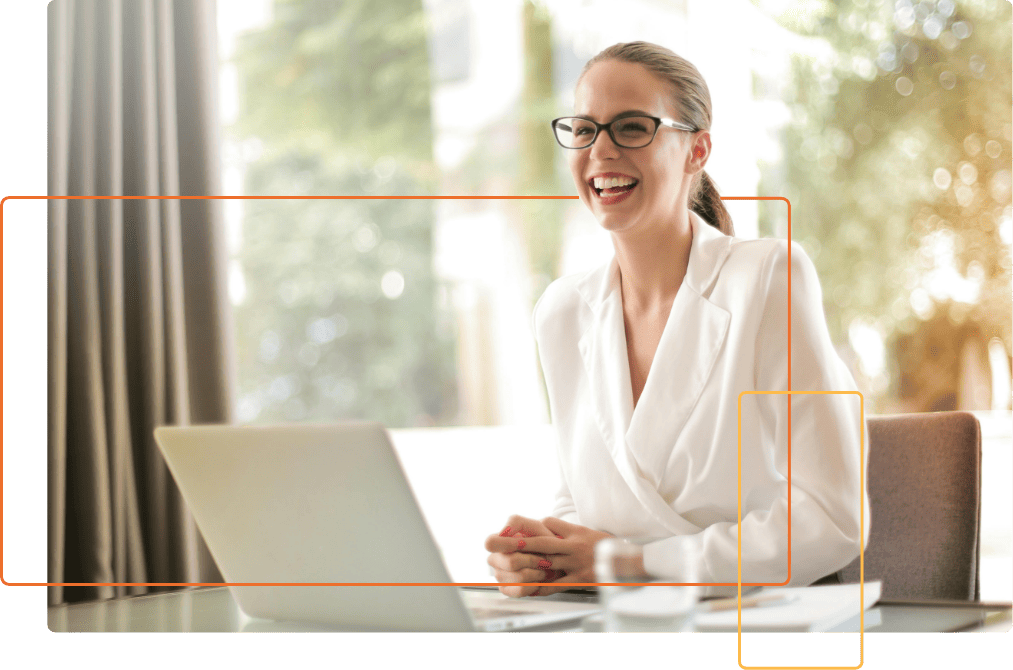
Ajuda on-line
Clique no sistema desejado e consulte a lista de perguntas frequentes.

Memorial 8
Como faço para mudar a pasta onde os cálculos são salvos?
Os cálculos do Memorial 8 ficam salvos, por padrão, na pasta Cálculos, dentro da pasta de instalação do programa. Para alterar este local, siga o seguinte procedimento:
- Clique no botão Configurar.
- Clique em Diretórios > Diretórios dos Cálculos.
- Clique no botão Escolher, indique o novo local onde os cálculos serão armazenados e clique em OK.
- Clique no botão OK para fechar as configurações.
Observe que cálculos anteriores à alteração permanecerão na pasta de origem, a não ser que sejam movidos manualmente para a nova pasta.
Como faço para mudar o cabeçalho e o rodapé dos relatórios?
O Memorial 8 permite personalizar o cabeçalho e o rodapé dos relatórios. Para isso, basta executar os passos a seguir:
- Clique no botão Configurar.
- Clique em Personalização.
- Digite o texto do cabeçalho e do rodapé. Se desejar, mude a fonte utilizada e o tipo de alinhamento. Para inserir um logotipo, clique no botão Escolher e indique o local em que ele está gravado.
- Clique no botão OK.
Como faço para aplicar os juros somente em um determinado período?
Para aplicar os juros somente em um período específico, basta executar o procedimento a seguir:
- Iniciado o cálculo, clique na aba Avançado.
- No campo Juros, escolha a opção Outra Taxa e digite a taxa desejada.
- No campo Aplicar desde, digite a data em que inicia a aplicação dos juros e, no campo Até, a data em que ela termina.
- Clique no botão Aplicar.
Agora, basta inserir as parcelas a serem atualizadas (para voltar à configuração anterior, clique no botão Desfazer).
Atenção: a limitação do período de aplicação se refere somente ao cálculo da taxa a ser aplicada e não significa que somente as parcelas dentro deste período sofrerão incidência de juros.
Como faço para exportar os cálculos do Memorial 8 para outros formatos?
No Memorial 8 é possível exportar os relatórios nos seguintes formatos:
- Exportar como PDF: gera um arquivo PDF, que pode ser aberto com o editor Acrobat Reader®.
- Exportar como HTML: gera um arquivo HTML, que pode ser visualizado em qualquer browser de internet ou editor compatível.
- Exportar como Planilha Única XLS: gera um arquivo XLS, que pode ser aberto em qualquer planilha eletrônica que suporte o formato (Excel®, OpenOffice, BrOffice, etc.).
Para exportar o relatório do cálculo em um desses formatos, execute o procedimento a seguir:
- Feito o cálculo, clique no menu Arquivo > Imprimir e escolha o relatório desejado (Memória Discriminada ou Acompanhamento Mensal).
- Na visualização de impressão, clique no menu Arquivo > Exportar e escolha o formato desejado. Na janela Salvar Como, digite o nome do arquivo, escolha o local em que ele será gravado e clique em OK.
Como faço para realizar um backup das tabelas e dos cálculos?
As tabelas de correção monetária e os cálculos do Memorial 8 são gravados em arquivos individuais. Por padrão, estes arquivos estão localizados na pasta Tabelas (para as tabelas) e na pasta Cálculos (para os cálculos realizados), sob a pasta de instalação do Memorial 8 (a instalação padrão do Memorial é feita na pasta “C:\Memo8”).
Para fazer um backup (cópia de segurança) das tabelas ou dos cálculos, é necessário gravar todos os arquivos que estão nestas pastas (cópias em CD devem ser feitas com o software apropriado).
Se você usa o Windows® 8, siga o seguinte procedimento:
- No Windows®, clique em Computador > Sistema (C:) (ou na unidade que em que o programa estiver instalado) > Memo8.
- Selecione e copie as pastas Cálculos e Tabelas.
- Vá até o drive que receberá a cópia e cole as pastas.
Atenção: É importante verificar se a cópia foi feita corretamente para garantir a integridade dos dados.
Como incluir várias parcelas simultaneamente, ou como utilizar a Inclusão Avançada de Parcelas?
Para utilizar a Inclusão Avançada de Parcelas, siga o procedimento a seguir:
- Clique na aba que irá receber as parcelas novas.
- Clique no botão Opções > Incluir Avançado
- Nos campos Data e Valor, digite a data de vencimento e o valor da parcela.
- No campo Unidade Monetária, escolha a unidade em que o valor está expresso.
- No campo Repetir o valor de… Até, digite o período no qual a parcela deve ser repetida e escolha a periodicidade de repetição.
- As demais opções da Inserção Avançada são:
- Reajustar os valores a cada … mês(es): Informe a cada quantos meses as parcelas devem ser reajustadas. Se a opção permanecer desmarcada, o valor original será simplesmente copiado para as datas subsequentes do período.
- Deslocar a data da primeira parcela para: Se as parcelas se referem a um mês mas têm o seu vencimento no mês subsequente, digite a data a partir da qual elas devem ser lançadas (data em que inicia a correção).
- Repetir esta descrição: Digite, se desejar, a descrição que será repetida ao lado de cada parcela.
- Inverter datas “Desde” e “Até”: Marque esta opção nos casos em que a correção deve iniciar na data mostrada no campo Atualizar para:. Deste modo, as datas das parcelas serão as datas até as quais elas serão atualizadas.
Observe que o Memorial 8 lançará automaticamente todas as parcelas desde a data inicial até a data final informada, corrigindo-as pelo critério escolhido.
Como faço para que cada parcela do cálculo seja atualizada para uma data específica?
No Memorial 8 é possível atribuir datas individuais de início e fim da correção para cada parcela. Para isso, basta executar o procedimento a seguir:
- Clique na aba Critérios.
- Clique em Opções Gerais e desmarque a opção Unificar data final das parcelas.
- Clique no botão Aplicar.
- Ao incluir uma nova parcela, o programa solicitará, além da data de início, a data até a qual a parcela deve ser atualizada.
Como faço uma atualização utilizando o critério da caderneta de poupança?
Para fazer um cálculo que reproduza o rendimento das cadernetas de poupança, basta executar o procedimento a seguir:
- Clique na aba Critério Simples e, no campo da Correção Monetária, escolha a tabela Poupança.
- No campo dos Juros, escolha a opção Outra Taxa. Na janela exibida, marque Usar Tabela, escolha a tabela Juros da Poupança e clique em OK.
- Clique no botão Aplicar.
- Agora, basta inserir as parcelas a serem atualizadas. A aplicação de juros respeitará os depósitos efetuados até 03-05-12 e, após esta data, seguirá o novo critério de atualização
Como limitar o período de aplicação da Correção Monetária?
Para fazer com que a correção monetária seja aplicada somente em um determinado período do cálculo, siga os passos abaixo:
- Iniciado o cálculo, clique na aba Avançado.
- No campo Correção Monetária, escolha o índice de correção a ser aplicado.
- No campo Aplicar desde, digite a data em que inicia a aplicação da correção e, no campo Até, a data em que ela termina.
- Clique no botão Aplicar.
- Agora, basta inserir as parcelas a serem atualizadas.
A limitação do período de aplicação se refere apenas ao cálculo do índice de correção e não significa que somente parcelas com data inicial dentro deste período serão atualizadas.
Memorial 7
Como atualizo as tabelas de correção monetária do Memorial 7?
À medida que vão sendo divulgados os novos índices de correção, é necessário atualizar o cadastro de tabelas do Memorial 7.
A atualização dos índices pode ser feita manualmente ou através do Memorial Índices, oferecida pela Exotics Informática.
Se você possui o Memorial Índices, o programa verificará periodicamente se existem novos índices disponíveis em nosso site e, se for o caso, perguntará se você deseja atualizá-los. Confirme a operação para que o Memorial busque os novos índices e faça sua inserção automática no cadastro. Dessa forma, o programa será atualizado de forma segura e prática.
A atualização também pode ser feita através da opção Tabelas > Receber Índices da tela de Bem-Vindo ou do menu Tabelas > Receber Índices.
Como fazer para alterar os títulos dos campos do cálculo?
O Memorial 7 permite que os títulos dos campos sejam alterados. Para isso, basta executar o procedimento a seguir:
- Clique no menu Editar > Títulos dos campos.
- Serão exibidos, à esquerda, os nomes dos campos do cálculo. Basta, agora, fazer as alterações desejadas digitando os novos nomes nos campos correspondentes.
- Feitas as alterações, clique em OK.
Atenção: as alterações são válidas somente para o cálculo atual. Assim que um novo cálculo for iniciado, as configurações padrão serão recuperadas.
Como faço para alterar o nome do município impresso no cálculo?
Como faço para mudar a pasta onde os cálculos são salvos?
Os cálculos do Memorial 7 ficam salvos, por padrão, na pasta Cálculos, dentro da pasta de instalação do programa. Para alterar este local, siga o seguinte procedimento:
- Clique no menu Arquivo > Opções Padrão.
- Clique em Diretórios > Diretórios dos Cálculos.
- Clique no botão Procurar, escolha o novo local onde os cálculos serão armazenados e clique em OK.
- Clique no botão OK (para voltar às configurações padrão, basta clicar no botão Restaurar Padrões).
Observe que cálculos anteriores à alteração permanecerão na pasta de origem, a não ser que sejam movidos manualmente para a nova pasta.
Como faço para mudar o cabeçalho e o rodapé dos relatórios?
O Memorial 7 permite personalizar o cabeçalho e o rodapé dos relatórios. Para isso basta, executar os passos a seguir:
- Clique no menu Arquivo > Opções padrão.
- Na janela Preferências, clique em Impressão > Cabeçalho e Rodapé.
- Digite o texto do cabeçalho e do rodapé. Se desejar, mude a fonte utilizada e o tipo de alinhamento. Para inserir uma imagem, clique no botão Procurar e indique o local em que ela está gravada.
- Clique no botão Fechar.
Para voltar às configurações padrão, basta clicar no botão Restaurar Padrões.
Como faço para aplicar os juros somente em um determinado período?
Para aplicar os juros somente em um período específico, basta executar o procedimento a seguir:
- Iniciado o cálculo, clique na aba Avançado.
- No campo Juros, escolha a opção Outra Taxa e digite a taxa desejada.
- No campo Aplicar desde digite a data em que inicia a aplicação dos juros e, no campo Até, a data em que ela termina.
- Clique no botão Aplicar.
Agora, basta inserir as parcelas a serem atualizadas (para voltar à configuração anterior, clique botão Desfazer).
Atenção: a limitação do período de aplicação se refere somente ao cálculo da taxa a ser aplicada e não significa que só as parcelas dentro deste período sofrerão incidência de juros.
Como faço para exportar os cálculos do Memorial 7 para outros formatos?
No Memorial 7 é possível exportar os relatórios nos seguintes formatos:
- Exportar como PDF: gera um arquivo PDF, que pode ser aberto com o editor Acrobat Reader®.
- Exportar como HTML: gera um arquivo HTML, que pode ser visualizado em qualquer browser de internet ou editor compatível.
- Exportar como Planilha Única XLS: gera um arquivo XLS, que pode ser aberto em qualquer planilha eletrônica que suporte o formato (Excel®, OpenOffice, BrOffice, etc.).
Para exportar o relatório do cálculo em um desses formatos, execute o procedimento a seguir:
- Feito o cálculo, clique no menu Arquivo > Imprimir e escolha o relatório desejado (Memória Discriminada ou Acompanhamento Mensal).
- Na visualização de impressão, clique no menu Arquivo > Exportar e escolha o formato desejado. Na janela Salvar Como, digite o nome do arquivo, escolha o local em que ele será gravado e clique em OK.
Como faço para realizar um backup das tabelas e dos cálculos?
As tabelas de correção monetária e os cálculos do Memorial 7 são gravados em arquivos individuais. Por padrão, estes arquivos estão localizados na pasta Tabelas (para as tabelas) e na pasta Cálculos (para os cálculos realizados), sob a pasta de instalação do Memorial 7 (a instalação padrão do Memorial 7 é feita na pasta “C:\Memo7”).
Para fazer um backup (cópia de segurança) das tabelas ou dos cálculos, é necessário gravar todos os arquivos que estão nestas pastas (cópias em CD devem ser feitas com o software apropriado).
Se você usa o Windows® XP, siga o seguinte procedimento:
- No Windows®, clique em Meu Computador > Disco Local (C:) (ou na unidade que em que o programa estiver instalado) > Memo7 > Tabelas.
- Clique em Editar > Selecionar Tudo.
- Clique em Editar > Copiar.
- Vá até o drive que receberá a cópia das tabelas e clique em Editar > Colar (cópias em CD devem ser feitas com o software apropriado).
- Clique em Meu Computador > Disco Local (C:) (ou na unidade que em que o programa estiver instalado) > Memo7 > Cálculos.
- Repita os passos 2 a 4.
Atenção: É importante verificar se a cópia foi feita corretamente para garantir a integridade dos dados.
Como incluir várias parcelas simultaneamente, ou como utilizar a Inclusão Avançada de Parcelas?
Para utilizar a Inclusão Avançada de Parcelas, siga o procedimento a seguir:
- Clique no menu Editar > Inserir Avançado
- Nos campos Data e Valor, digite a data de vencimento e o valor da parcela.
- No campo Unidade Monetária, escolha a unidade em que o valor está expresso (por exemplo, dólar).
- No campo De… Até, digite o período no qual a parcela deve ser repetida e escolha a periodicidade de repetição.
- As demais opções da Inserção Avançada são:
- Reajustar os valores a cada … mês(es): Informe a cada quantos meses as parcelas devem ser reajustadas. Se a opção permanecer desmarcada, o valor original será simplesmente copiado para as datas subseqüentes do período.
- Deslocar a data da primeira parcela para: Se as parcelas se referem a um mês mas têm o seu vencimento no mês subseqüente, digite a data a partir da qual elas devem ser lançadas (data em que inicia a correção).
- Repetir esta descrição: Digite, se desejar, a descrição que será repetida ao lado de cada parcela.
- Inverter datas “Desde” e “Até”: Marque esta opção nos casos em que a correção deve iniciar na data mostrada no campo Atualizar para:. Deste modo, as datas das parcelas serão as datas até as quais elas serão atualizadas.
Observe que o Memorial 7 lançará automaticamente todas as parcelas desde a data inicial até a data final informada, corrigindo-as pelo critério escolhido.
Como faço para que cada parcela do cálculo seja atualizada para uma data específica?
No Memorial 7 é possível atribuir datas individuais de início e fim da correção para cada parcela. Para isso, basta executar o procedimento a seguir:
- Clique na aba Critérios Simples.
- Clique em Opções Gerais e desmarque a opção Unificar data final das parcelas.
- Clique no botão Aplicar (para voltar às configurações anteriores, basta clicar no botão Desfazer).
- Ao incluir uma nova parcela, o programa solicitará, além da data de início, até qual data a parcela deve ser atualizada.
Como faço uma atualização utilizando o critério da caderneta de poupança?
A tabela de correção monetária Poupança, cadastrada no Memorial 7, não inclui os juros. Para fazer um cálculo que reproduza o rendimento das cadernetas de poupança, basta executar o procedimento a seguir:
- Clique na aba Critério Simples e, no campo da Correção Monetária, escolha a tabela Poupança.
- No campo dos Juros, escolha a opção Outra Taxa. Na janela exibida, marque Usar Tabela, escolha a tabela Juros da Poupança e clique em Fechar.
- Clique no botão Aplicar.
- Agora, basta inserir as parcelas a serem atualizadas (para voltar às configurações anteriores, basta clicar no botão Desfazer).
Como limitar o período de aplicação da Correção Monetária?
Para fazer com que a correção monetária seja aplicada somente em um determinado período do cálculo, siga os passos abaixo:
- Iniciado o cálculo, clique na aba Avançado.
- No campo Correção Monetária, escolha o índice de correção a ser aplicado.
- No campo Aplicar desde, digite a data em que inicia a aplicação da correção e, no campo Até, a data em que ela termina.
- Clique no botão Aplicar.
- Agora, basta inserir as parcelas a serem atualizadas (para voltar às configurações anteriores, basta clicar no botão Desfazer).
A limitação do período de aplicação se refere, somente, ao cálculo do índice de correção e não significa que só parcelas com data inicial dentro deste período serão atualizadas.
É possível lançar valores em outra unidade monetária (por exemplo, dólar)?
Para lançar valor em uma unidade monetária, siga os passos indicados na questão “Como incluir várias parcelas simultaneamente, ou como utilizar a Inclusão Avançada de Parcelas?”.
Observe que, após o lançamento da(s) parcela(s), aparece à esquerda a coluna Unidade Original, com o valor expresso na Unidade Monetária informada. Na coluna Valor Original, a parcela é convertida para a moeda vigente da época.
Como faço um cálculo de financiamento?
Para fazer um cálculo de financiamento no Memorial 7, clique em Novo Cálculo na Tela de Bem-Vindo, escolha a opção Financiamento e siga os seguintes passos:
- Clique na aba Parâmetros Básicos e forneça ao programa as seguintes informações:
- No campo Sistema, escolha o sistema do cálculo desejado entre as seguintes opções:
- Sistema Price (Tabela Price, TP ou SFA, Sistema Francês de Amortização)
- SAC (Sistema de Amortização Constante);
- SACRE (Sistema de Amortização Crescente);
- SAM (Sistema de Amortização Misto);
- Método Gauss (ou Método Linear).
- Em Data Inicial, coloque a data em que foi obtido o financiamento.
- No campo Prestações, digite o número de prestações.
- Preencha o valor total financiado no campo Financiado.
- Preencha o Saldo Final (se houver).
- Em Juros (ao mês) %, digite a taxa de juros mensais e capitalizados do financiamento.
- Defina se o programa deve aplicar, ou não, a Série Gradiente.
- No campo Sistema, escolha o sistema do cálculo desejado entre as seguintes opções:
- Clique na aba Correção e Seguros.
- Escolha, dentre as várias opções do programa, o critério de Atualização Monetária do Saldo Devedor e das Prestações.
- Escolha o método da Recuperação da Amortização.
- Defina o valor das Taxas e Seguros.
- Clique na aba Identificação e preencha, se desejar, os campos de Identificação e Cliente.
Com base nessas informações, o Memorial 7 calculará:
- O valor de cada prestação.
- O Saldo Financiado e Saldo Financiado Corrigido.
- Os índices de atualização monetária.
- O valor de cada Seguro.
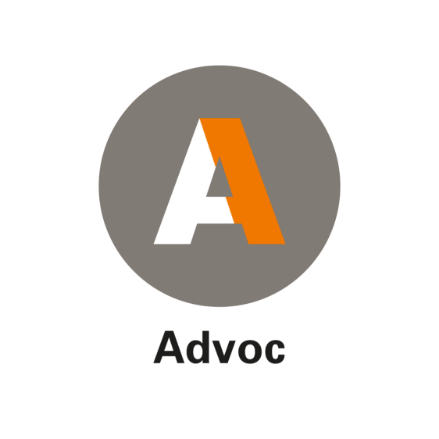
Advoc 6
Como faço para configurar e receber as notas de expediente?
Configuração
O Advoc recebe as notas de expediente dos seguintes serviços de distribuição eletrônica:
Para acessar estes serviços, você deve fazer um cadastro gratuito junto ao site da OAB-RS ou da Procergs (deve-se fazer um cadastro para cada advogado do escritório). Após o cadastramento, informe ao Advoc o serviço utilizado através do seguinte procedimento:
- Acione o menu Processo > Preferências > Notas de Expediente.
- No campo Serviço selecione o serviço (Procergs, Procergs OAB ou SipNet OAB).
- No campo e-mail, digite o endereço que foi cadastrado no site do serviço. Para incluir mais de um advogado, separe os e-mails com ponto e vírgula.
- Clique em OK. Agora o Advoc está pronto para receber as notas de expedientes.
Recebimento
Para receber as notas de expediente, acione o menu Notas e marque o dia desejado no calendário à esquerda da tela.
As notas são exibidas numa grade dividida em duas colunas:
Texto da Nota: Texto integral da nota, mostrado exatamente como é divulgado pelo serviço da OAB, SIPNet ou Procergs.
Processo: Coluna que identifica a situação (status) de cada nota em relação ao processo a que se refere. Existem dois tipos de status, identificados pelas imagens abaixo:

O processo referente à Nota não foi localizado. Isso ocorre em duas situações:
O processo não está cadastrado
Nesse caso, é possível fazer o cadastro através do seguinte procedimento:
- Clique sobre o ícone do ponto de interrogação.
- Digite o número do Processo e preencha o campo Autor. Basta marcar, com o mouse, o nome do autor no texto da Nota ou selecioná-lo na lista de pessoas cadastradas. Repetir este procedimento para preencher o campo referente ao Réu.
- Clique em Criar Processo e em OK para que o Advoc crie a ficha do processo com base nessas informações. Posteriormente, basta abrí-la para complementar a inclusão dos dados.
O processo está cadastrado mas o Advoc não conseguiu identificar seu número no texto original da Nota de Expediente
Nesse caso, selecione a nota e clique sobre o ícone do ponto de interrogação. No campo processo, clique na tecla ↓, localize o número do processo ao qual a nota se refere e clique em OK.

O Advoc identificou o processo ao qual a Nota se refere e já fez sua distribuição ao histórico do processo.
Como faço para utilizar os alarmes do Advoc?
O Advoc possui um sistema de alarmes que avisa os operadores quanto ao cumprimento de prazos e compromissos. Para atribuir um alarme a determinado evento, siga estes passos:
- Abra a ficha do processo desejado.
- Para criar o evento, selecione a guia em que ele deve ser incluído (por exemplo, a guia Histórico) e clique em Incluir Novo para abrir a janela Editar Histórico. Digite o texto do evento, sua data e horário e atribua a ele um responsável (por padrão, o operador que está digitando o evento).
Caso o evento já esteja criado, basta dar um clique duplo sobre ele. - Marque a opção Alarme e defina o período anterior à data e hora do evento (em minutos, horas ou semanas) em que o operador responsável deverá ser notificado.
- Clique em OK
Ao ser atingido o prazo escolhido (o programa usa como base a data do seu computador), será exibida a guia Alarme logo abaixo do Histórico, notificando o operador responsável. O alarme só desaparacerá quando o responsável desativá-lo.
Como funciona o controle de prazos do Advoc?
O controle de prazos permite que você gerencie seus compromissos de maneira ágil e segura. O Advoc faz a busca automática dos processos desatualizados, dos prazos próximos e das notas de expediente pendentes. Basta que você defina estes parâmetros conforme suas necessidades, como é descrito a seguir:
Ativando o Controle de Prazos
Para utilizar o controle de prazos do Advoc deve-se, primeiro, ativá-lo executando o procedimento abaixo:
- Acione o menu Processo > Preferências. Na janela exibida, clique em Opções Avançadas > Controle de Prazos.
- Marque a opção Habilitar o Controle de Prazos.
- No Campo Cadastral do Advogado selecione a opção Advogado (lembre-se de cadastrar os advogados e relacioná-los aos respectivos operadores através do menu Editar > Outros Cadastros).
- Defina os seguintes parâmetros:
Dias no controle de “prazos nos próximos dias”: escolha o período, em número de dias contados a partir da data atual, em que o Advoc deve fazer a busca automática dos prazos (o programa considera como prazo quaisquer eventos pendentes com data futura).
Dias desde o primeiro evento para “Processo Recente”: digite o período, em número de dias contados a partir da data do primeiro evento do histórico, dentro do qual o Advoc deverá considerar o processo como recente.
Dias desde o último evento para “Processo Desatualizado”: digite o período, em número de dias contados a partir da data do último evento do histórico, dentro do qual o Advoc deverá considerar o processo como desatualizado.
- Clique no botão Ok e reinicie o programa para habilitar as configurações.
Após a ativação do controle financeiro, sempre que o Advoc for iniciado será feita uma seleção automática dos processos desatualizados, prazos e audiências pendentes referentes ao advogado associado ao operador que está utilizando o programa.
Para abrir uma dessas seleções, basta selecioná-la nas opções exibidas quando se clica no botão Controle.
Como faço para que o Advoc cadastre os processos automaticamente através da captura das informações disponibilizadas nos sites dos Tribunais?
Este recurso requer o produto Advoc Tribunais (clique aqui para maiores informações). Com o Advoc Tribunais, o programa se conecta aos sites dos Tribunais e cria automaticamente as fichas dos processos com suas respectivas informações. Para isso, basta executar o procedimento a seguir:
- Acione o menu Editar > Capturar processos da Internet.
- Selecione os Tribunais desejados e, se necessário, as comarcas.
- Informe o número da OAB no formato XXXXXX/UF ou, dependendo do Tribunal escolhido, o nome do advogado (o Advoc solicitará a digitação do nome, quando necessário). Para capturar as fichas de mais de um advogado, basta digitar os números de OAB separados por vírgula.
- Clique no botão Receber Processos.
Concluída a criação de fichas, operação cuja duração varia de acordo com a quantidade de processos, clique no botão Fechar.
Como faço para receber as movimentações processuais disponibilizadas nos sites dos Tribunais?
Este recurso requer o produto Advoc Tribunais (clique aqui para maiores informações).
O Advoc se conecta aos sites dos principais Tribunais e verifica se há novas movimentações processuais, baixando-as e salvando-as nas fichas de seus respectivos processos. Para atualizar seus processos, execute o procedimento a seguir:
- Selecione os processos que você deseja atualizar através do botão Procurar.
- Clique no botão Atualizar e selecione o tipo de atualização:
Atualizar este processo, para atualizar somente o processo exibido na tela;
Atualizar os processos da seleção atual, para atualizar todos os processos selecionados.
- Digite o código de confirmação sempre que solicitado.
Após o término da atualização, o botão Atualizar permite obter a relação dos processos que receberam movimentações ou dos processos em que a atualização falhou, bastando que você escolha a opção desejada. As movimentações processuais são gravadas na guia Internet da ficha processual e são cadastradas como eventos do tipo Net:.
Como faço para imprimir todas as partes dos processos no caso de ações plúrimas?
O Advoc permite cadastrar todas as pessoas que fazem parte do processo nos casos de ações plúrimas. Por padrão, o programa só inclui no relatório a pessoa chave de cada campo. Para que sejam impressas as demais pessoas, execute o procedimento a seguir:
- Clique no menu Imprimir > Configurar Impressão > Relatório de Processos.
- Em Relatório Detalhado, marque a opção Demais Partes.
- Clique em Ok.
- Faça a seleção dos processos desejados pelo menu Procurar.
- Clique no menu Imprimir > Processos Selecionados > Detalhado (antes de mandar o arquivo para a impressora o programa gera a visualização da impressão).
Como crio uma tabela de honorários no Advoc 6 Financeiro?
No Advoc Financeiro, os valores e formas de cobrança dos honorários são informados em uma Tabela de Honorários. Para criá-la, basta seguir o procedimento abaixo:
- Acesse o menu Editar > Outros Cadastros e clique em Honorários.
- Preencha os campos da tabela, conforme a descrição:
Honorários
Digite o nome da tabela que está sendo criada.Moeda
Escolha a moeda em que serão expressos os valores dos honorários cobrados (por padrão, o Real: R$). Para escolher outra moeda, basta digitar a nova unidade (por exemplo, o dólar: U$).Valor Mensal
Digite, quando for o caso, o valor cobrado mensalmente do cliente.Por Processo
Digite, quando for o caso, o valor cobrado por processo.Reajuste
Digite a data de criação da tabela, que será usada como parâmetro para a atualização monetária dos valores nela incluídos. A atualização será feita mensalmente usando o índice escolhido no campo Índice, descrito a seguir.Índice
Escolha, se desejar, o índice de correção monetária que será utilizado na atualização dos valores da tabela de honorários.Para utilizar os recursos Reajuste e Índices, é necessário ter o Memorial 7 instalado em seu computador. Para saber mais sobre o Memorial 7, clique aqui.
Valor por Hora
Defina, quando for o caso, o valor cobrado por hora de acordo com o cargo do advogado responsável pelo processo.Valor ou Tempo por Evento
Defina a forma de cobrança de cada tipo de evento do histórico. Existem duas opções:Cobrança por Valor
É estabelecido um valor fixo por evento. Basta selecionar seu nome na lista e digitar o valor no campo Valor ou Tempo, teclando ENTER a seguir.O valor deve ser digitado com duas casas decimais. Exemplo: 100,00
Cobrança por Tempo
É estabelecida a duração do evento, em horas. Dessa forma, o programa calculará o valor a ser cobrado multiplicando o número de horas pelo Valor da Hora, descrito acima. Basta selecionar o evento na lista e digitar a quantidade de horas no campo Valor ou Tempo, teclando ENTER a seguir.A quantidade de horas deve ser digitada no formato XXhXXmin. Exemplos: 1h e 2h30min.
- Clique em Salvar para gravar a tabela criada. Repita o procedimento para criar tantas tabelas quanto forem necessárias.
Como lanço valores na conta-corrente?
Para lançar valores na conta-corrente de um processo, abra a ficha do processo e clique na guia Conta-Corrente.
- Clique em Incluir Novo… e preencha os campos da janela Editar Lançamento de Conta:
Data
Digite a data a que se refere o valor.Valor
Digite o valor, registrado na moeda vigente na data a que ele se refere.Rubrica
Atribua uma classificação (rubrica) ao valor digitado. As rubricas têm a finalidade de categorizar os lançamentos da conta de modo a proporcionar um recurso a mais para a pesquisa e emissão de contas-correntes.Evento
Associe, se desejar, o valor lançado a um Evento Padrão do Advoc (clique na tecla ↓ para exibir a lista de eventos cadastrados).Descrição
Digite um texto para a identificação do valor (seu preenchimento é opcional).Pessoa
Relacione o valor digitado à conta-corrente do cliente, bastando selecionar seu nome na lista exibida através da tecla ↓). - Clique em OK para concluir a operação e repita o procedimento para cada valor a ser lançado.
Como lanço eventos de timesheet?
Para lançar eventos de timesheet no histórico, abra a ficha do processo, clique na guia Histórico e em Incluir Novo.
Digite as informações do evento, conforme segue:
- Data
Digite a data do evento (é sugerida a data atual do seu computador). - Hora
Digite, se desejar, a hora do evento. - Evento
Clique na tecla ↓ e selecione o evento de timesheet (para criar eventos, utilize o menu Editar > Outros Cadastros > Tipo de Evento).
Lembre-se que o evento deve pertencer à Tabela de Honorários utilizada para que o Advoc o considere um evento de timesheet. - Texto
Digite a descrição do evento. Não há limite para o tamanho do texto digitado e é possível realçar trechos do texto com negrito, itálico, sublinhado e cor da fonte, utilizando os botões de formatação de texto. - Pendente
Se desejar, marque esta caixa para que o programa considera o evento como pendente, isto é, dependente de alguma ação do usuário. - Responsável
Vincule o evento a um Operador, que passará a ser o responsável por ele. Caso não seja atribuido um Operador, o programa considerará como responsável o operador que o digitou. - Alarme
Vincule, se desejar, um alarme ao evento. Nesse caso, o Operador responsável é quem será notificado quando transcorrido o prazo determinado pelo usuário.
Clique em OK para salvar o evento digitado. Repita o procedimento para incluir os demais eventos de timesheet.
Advoc 5 Professional
Como faço para receber as notas de expediente e inserí-las nas fichas de seus respectivos processos?
O Advoc permite o recebimento de notas de expediente dos seguintes serviços de distribuição eletrônicos:
Atenção: É necessário que você esteja cadastrado no serviço que você irá usar. Sem este cadastro, o Advoc não poderá receber as notas de expediente.
Para configurar corretamente o Advoc para receber as notas de expediente, veja abaixo a questão Como faço para configurar o e-mail para o recebimento das notas de expediente?.
Após a configuração do Advoc, basta acionar o menu Editar > Notas de Expediente para que o programa receba as notas divulgadas.
As notas são exibidas numa grade dividida em três colunas:
Texto Original: Texto integral da nota, mostrado exatamente como é divulgado pelo serviço da OAB, SIPNet ou Procergs.
Resumo: O Advoc identifica a informação essencial da Nota, eliminando o restante do texto. Se desejar, o usuário pode alterar o texto do resumo dando um clique duplo sobre a nota ou clicando no botão Selecionar Texto.
Advoc: Coluna que identifica a situação (status) de cada nota em relação ao processo a que se refere. Existem três tipos de status, identificados pelas imagens abaixo:
![]()
O processo referente à Nota não foi localizado. Isso ocorre em duas situações:
- O processo não está cadastrado:
Nesse caso, é possível fazer o cadastro através do seguinte procedimento:
Dar um clique duplo sobre a Nota a que se refere o processo ou clicar no botão Selecionar Texto.
Clicar em Criar Processo. No campo número, digitar o número do processo ou selecioná-lo diretamente no texto da Nota com o mouse.
Preencher o campo Autor. Basta marcar, com o mouse, o nome do autor no texto da Nota ou selecioná-lo na lista de pessoas cadastradas. Repetir este procedimento para preencher o campo referente ao Réu.
Clicar em OK para que o Advoc crie a ficha do processo com base nessas informações. Basta abrí-la para complementar a inclusão dos dados.
- O processo está cadastrado mas o Advoc não conseguiu identificar seu número no texto original da Nota de Expediente:
Nesse caso, basta selecionar a nota, clicar em Processo, localizar manualmente o processo a que ela se refere na lista exibida e clicar no botão Vincular. Este procedimento serve apenas para identificar o processo ao qual a Nota se refere. Sua distribuição só é feita quando se aciona o botão Distribuir Notas, como veremos a seguir.
![]()
O Advoc identificou o processo ao qual a Nota se refere, mas esta ainda não distribuída ao histórico do processo. Para a distribuir todas as Notas de Expediente do dia, basta clicar no botão Distribuir Notas.
![]()
O Advoc identificou o processo ao qual a Nota se refere e já foi feita sua distribuição ao histórico do processo.
Como faço para atualizar as movimentações processuais?
Através do produto Advoc Tribunais (clique aqui para maiores informações) o programa se conecta aos sites dos Tribunais e verifica se há novas movimentações, baixando-as e salvando-as nas fichas de seus respectivos processos. Para isso, basta executar o procedimento a seguir:
- Selecione os processos que você deseja atualizar através do botão Procurar.
- Clique em Editar > Atualizar Movimentações. Após a confirmação do código exibido na janela Acesso ao Tribunal, é aberta a janela Atualizar Seleção, formada pelos seguintes elementos:
Processos: número de processos que fazem parte da seleção.
Verificados: número de processos que já foram verificados pelo Advoc para a identificação de novas movimentações.
Atualizados: número de processos que foram atualizados, isto é, que receberam novas movimentações.
Tempo Médio: intervalo de tempo médio para a verificação de cada processo.
Falhas: eventuais falhas ocorridas durante a operação.
- Digite o código de confirmação sempre que solicitado.
Para obter a seleção dos processos que receberam movimentações ou dos processos em que a atualização falhou, clique no botão Abrir Seleção e escolha a opção desejada.
As movimentações processuais são gravadas na guia Internet e são cadastradas como eventos do tipo Net:.
O que é a atualização dos módulos?
O recurso Atualização dos Módulos permite que o usuário receba pela internet as versões mais recentes dos módulos que compõem o Advoc, sem que seja necessário reinstalá-lo. Para isso, basta executar o procedimento a seguir:
- Solicite que todos os usários encerrem o programa.
- No computador servidor do Advoc, clique no botão Iniciar do Windows > Configurações > Painel de Controle.
- Na janela do Painel de Controle, clique no ícone Opções do Advoc 5.
- Na aba Manutenção, clique no botão Iniciar Atualização, que está no quadro Atualização dos Módulos do Advoc 5.
- Aguarde o recebimento dos novos módulos. Terminado o procedimento, o programa reiniciará o Servidor do Advoc (no Windows 2000, será necessário reiniciar o computador).
Evite atualizar os módulos sem orientação do suporte técnico da Exotics.
Como faço para utilizar os alarmes do Advoc?
O Advoc possui um sistema de alarmes que avisa os operadores quanto ao cumprimento de prazos e compromissos. Para criar um Tipo de Alarme, siga estes passos:
- Clique no menu Cadastro > Outros > Tipos de Alarme e clique em Novo.
- Digite o nome do alarme. Escolha nomes relacionados à sua antecedência como, por exemplo, Uma Semana.
- Defina a Antecedência do Alarme (o Advoc calcula a antecedência a partir da Data e da Hora do evento).
- Clique no botão Salvar.
- Para utilizar o alarme criado, abra a janela de edição do histórico, digite o evento, clique no botão Alarme (indicado pela figura
 ) e escolha o alarme desejado.
) e escolha o alarme desejado.
Ao ser atingido o prazo escolhido (o programa toma por referência a data do seu computador), será exibida uma tela de aviso.
Para alterar um Tipo de Alarme, acione o menu Cadastro > Outros > Tipos de Alarme, selecione seu nome na lista, clique em Editar, faça as correções necessárias e clique em Salvar.
Para excluir um Tipo de Alarme, selecione seu nome na lista e clique em Excluir. Não é possível excluir um tipo de alarme em uso. Nesse caso, o Advoc avisa que a operação não pode ser feita e mostra os processos onde ele é utilizado.
Como faço para configurar o e-mail para o recebimento das notas de expediente?
Para que o Advoc possa acessar o serviço eletrônico de divulgação de Notas de Expediente, o advogado deve fazer um cadastro junto ao site da OAB-RS ou da Procergs. Após o cadastramento, execute os procedimentos a seguir:
- Acione o menu Opções > Opções Padrão > Notas.
- No campo e-mail, digite o endereço que está cadastrado junto ao site da OAB-RS ou Procergs.
- No campo Serviço, selecione Procergs, Procergs –OAB ou SipNet.
- Clique em OK. Agora o programa está pronto para receber as notas de expedientes.
Como faço para criar automaticamente as fichas dos processos através das informações disponíveis nos sites dos tribunais?
Através do produto Advoc Tribunais (clique aqui para maiores informações) o programa se conecta aos sites dos Tribunais e cria automaticamente as fichas dos processos com suas respectivas informações. Para isso, basta executar o procedimento a seguir:
- Acione o menu Opções > Processos via Internet.
- Selecione os tribunais desejados e, se necessário, as comarcas.
- Informe a OAB ou o nome do Advogado.
- Clique no botão Receber Processos.
- Concluída a criação de fichas, clique no botão Fechar.
O Advoc criará as fichas com as informações que o site disponibiliza.
Como faço para imprimir todas as partes dos processos?
O Advoc permite cadastrar todas as pessoas que fazem parte do processo (para os casos, por exemplo, em que há vários autores ou réus). Por padrão, o programa só inclui no relatório a pessoa chave de cada campo. Para que sejam impressas as demais pessoas, basta executar o procedimento a seguir:
- Faça a seleção dos processos desejados.
- Clique no menu Impressão > Processos > Configurar.
- Em Relatório Detalhado, marque a opção Demais Partes.
- Clique em Ok.
- Clique no botão Imprimir (antes de mandar o arquivo para impressora o programa gera a visualização da impressão).
Como faço para imprimir relatório de um determinado tipo de evento?
O Advoc permite ao usuário filtrar os processos por Tipo de Evento. Para isso, basta executar o procedimento a seguir:
- Clique no menu Impressão > Agenda.
- Escolha o período a ser impresso. Se for deixado em branco, será impressa toda a agenda.
- Em Tipo de Evento, escolha o tipo desejado (um evento padrão do Advoc (ver quadro abaixo) ou um evento criado pelo próprio usuário).
- Clique em Ok.
Existem dois tipos de eventos pré-cadastros no Advoc:
Nota de Expediente: é o tipo de evento atribuído às notas de expediente recebidas via internet e já distribuídas.
Net: é o tipo de evento atribuído às movimentações processuais recebidas automaticamente via internet. Os eventos Net: são incluídos na guia Internet e, por padrão, não são impressos nos relatórios (para que eles sejam impressos, basta marcar a opção Imprimir no Relatório de Processos, conforme descrito acima).
Como faço para imprimir notas de expediente?
O Advoc permite que sejam impressas as notas de expediente que foram distribuídas a seus respectivos processos. Para isso, basta executar o seguinte procedimento:
- Clique no menu Impressão > Agenda.
- Escolha o período a ser impresso. Se for deixado em branco, será impressa toda a agenda.
- Em Tipo de Evento, escolha o item Nota de Expediente.
- Clique em Ok.

Memorial Previdenciário (versão Desktop)
Como faço o cálculo da Aposentadoria por Idade e/ou do do Benefício por Tempo de Contribuição?
Para fazer o cálculo da aposentadoria por idade, basta fornecer ao programa as seguintes informações:
- Clique na aba Parâmetros Previdenciários.
- No campo Benefício, escolha o tipo Aposentadoria por Idade.
- Preencha a data da DIB (data de início do benefício), caso o segurado já receba a aposentadoria.
- Preencha a data de Nascimento do segurado.
- Indique o Sexo do segurado.
No cálculo da Aposentadoria por Idade, o preenchimento dos demais campos da aba Parâmetros Previdenciários é opcional.
- Clique na planilha Tempo de Contribuição. Clique no botão Incluir e preencha os campos conforme descrito a seguir:
- Início e Fim: informe o período em que o segurado trabalhou na empresa.
- Tempo Especial: informe, se for o caso, o tempo de contribuição especial (basta escolher uma opção entre Aposentadoria em 15, 20, 25 anos, Trabalho Rural ou Magistério).
- Empresa: digite o nome da empresa. O preenchimento deste campo é opcional e tem caráter puramente informativo.
- Função: digite a função exercida pelo segurado. A exemplo do nome da empresa, seu preenchimento é opcional e tem caráter puramente informativo.
Utilize os botões Incluir para inserir mais empresas e Alterar ou Excluir para modificar as empresas já inseridas
- Clique na planilha Salário de Contribuição.
- Clique no botão Incluir e digite a data e o valor do salário de contribuição. Repita este passo até inserir todos os salários. Para corrigir algum lançamento, use os botões Alterar e Excluir.
Com base nessas informações, o Memorial Previdenciário calculará:
- O tempo total e a idade do beneficiário na DIB, EC 20/98 (Emenda Constitucional 20/98) e na Lei 9876/99.
- As datas em que o beneficiário adquire o direito a: Aposentadoria por Tempo Integral, Aposentadoria por Tempo Proporcional (nos casos em que o segurado adquiriu o direito à aposentadoria antes da entrada em vigor da EC 20/98) e o tempo de pedágio para a aposentadoria proporcional (nos casos em que o segurado adquiriu o direito à aposentadoria em data próxima à da EC 20/98).
- A data de início do benefício (DIB).
- A moeda vigente na data da DIB.
- A data de início do período básico de cálculo do benefício (PBC), segundo a lei vigente na DIB.
- O número de parcelas do PBC.
- A soma das contribuições do PBC.
- O valor da Aposentadoria por Idade.
- O valor do Benefício por Tempo de Contribuição.
Como faço para configurar o e-mail utilizado para envio dos relatórios?
Para configurar o endereço de e-mail no programa, basta executar o procedimento a seguir:
- Clique no Menu Arquivo > Opções Padrão > e-mail.
- Preencha os campos, conforme a configuração de seu provedor.
- Clique no botão OK.
Como faço para enviar cálculos por e-mail?
Para enviar cálculos por e-mail deve-se, antes, configurar o endereço de e-mail utilizado no Memorial Previdenciário (saiba como fazê-lo na questão anterior). Com o e-mail configurado, basta executar o procedimento a seguir:
- Clique no Menu Arquivo > Abrir, selecione o cálculo desejado e clique em Ok.
- Clique no botão
 da barra de botões do Memorial Previdenciário. Escolha as planilhas que deseja imprimir e clique em Imprimir.
da barra de botões do Memorial Previdenciário. Escolha as planilhas que deseja imprimir e clique em Imprimir. - Na tela de visualização de impressão, clique no menu Arquivo > Enviar e-mail.
- Na janela Enviar e-mail, preencha os campos conforme segue:
- Para: digite o endereço de e-mail do destinatário.
- Assunto: digite o assunto do e-mail.
- Anexo: escolha um nome para o arquivo que será gerado pelo programa (em formato PDF) e que será anexado ao e-mail.
- Mensagem: digite, se desejar, a mensagem do e-mail.
- Clique em Enviar.
Como utilizar o pró-rata na correção monetária usada no cálculo da RMI?
O Memorial Previdenciário permite que o usuário opte por aplicar, ou não, o cálculo pró-rata na correção monetária dos salários de contribuição. Para isso, siga os passos abaixo:
- Clique no Menu Tabelas > Manutenção.
- Selecione a tabela utilizada no cálculo e clique em Propriedades.
- Na opção Pró-rata, escolha Aplicar Sempre.
- Clique no botão OK.
Outros produtos
Exotics Memorial Ponto
Como é feito o cálculo dos decimais das Horas?
No Memorial Ponto, as quantidades fracionárias das horas são calculadas em base decimal e não correspondem a número de minutos, conforme demonstrado no exemplo abaixo:
Exemplo
1 hora e 18 min equivalem a 1,30 horas
Cálculo
Em uma hora, temos 60 minutos. Portanto, 18 minutos correspondem a:
1 hora -> 60 min
x horas -> 18 min
x = (1hora x 18min) ÷ 60 min = 0,30 horas
Como faço para calcular a jornada de trabalho quando o dia da folga semanal varia?
Para calcular a jornada de trabalho com dia de folga variável, basta executar o procedimento a seguir:
- Inicie um cálculo novo. Preencha os dados do contrato, clique em Avançar e escolha o regime de remuneração.
- Clique em Avançar e preencha a jornada de trabalho. No campo referente à folga semanal, escolha variável.
- Clique em Avançar e informe os demais parâmetros do cálculo à medida que forem solicitados (tolerâncias, horas compensatórias, horas noturna e horas extras).
- Clique em Concluir para que o programa preencha os horários do cartão ponto.
- Clique em Alterar e, na janela Alterar horas digitadas, clique em Avançado para abrir a janela Alterar dias em grupo.
- No quadro Período de Aplicação, marque a opção Em toda a vigência do contrato.
- No quadro Método de Aplicação, marque a opção Utilizar o esquema de trabalho diário abaixo e informe o número de dias trabalhados antes de cada folga.
- Clique no botão Alterar e confirme a operação.
Como faço para exportar os cálculos do Memorial Ponto para o Memorial Sumaríssimo?
Para exportar os resultados obtidos no Memorial Ponto para o Memorial Sumaríssimo basta executar o procedimento a seguir:
- Com o cálculo aberto, acione o menu Arquivo > Exportar Dados para o Sumaríssimo.
- Na tela Salvar arquivo para o Memorial Sumaríssimo, escolha o local em que ele será salvo e digite o nome do arquivo.
- Clique no botão Salvar.
Memorial Banco
O Memorial Banco considera dias úteis ou dias corridos no cálculo do saldo médio?
O Memorial Banco apresenta as duas formas de cálculo. Para selecionar aquela que deve ser utilizada, basta executar o procedimento a seguir:
- Clique no botão Alterar (no quadro da esquerda).
- No quadro Saldo Médio Devedor, selecione a opção desejada: Dias Úteis ou Dias Corridos.
- Clique no botão Fechar.
O Memorial Banco aplica juros e correção monetária em todos os meses do cálculo?
Como faço para atualizar os índices de correção monetária do Memorial Banco?
À medida que vão sendo divulgados os novos índices, é necessário atualizar o cadastro de tabelas de correção monetária. A atualização dos índices pode ser feita manualmente ou através do Memorial Índices, oferecido pela Exotics Informática.
Para fazer a atualização manualmente, execute o procedimento a seguir:
- Acione o menu Tabelas > Manutenção.
- Selecione, na lista de tabelas cadastradas, aquela que deve ser atualizada.
- Clique em Taxas > Inserir. Na janela Incluir Valor é sugerida, automaticamente, a data seguinte à do último valor cadastrado.
- Digite o novo valor ou taxa e clique em OK.
Caso tenha sido cadastrado um índice errado, marque o índice a ser alterado e clique em Taxas > Alterar.
Tabelas compostas (IGPM-FORO, Justiça Federal, etc.) são automaticamente atualizadas quando são atualizados os índices que as compõe.
Se você possui o Memorial Índices, siga as instruções do e-mail enviado pela Exotics para atualizar os índices automaticamente.
Memorial Sumaríssimo
Como faço para criar uma verba?
Para criar uma nova verba no Memorial Sumaríssimo, basta executar o procedimento a seguir:
- Clique no menu Verbas > Manutenção.
- Clique no menu Verba > Novo, digite o nome da verba a ser criada e clique no botão Aplicar.
- Em Dados Informados (no quadro à esquerda da tela), informe os dados necessários para o cálculo e aplicação da verba.
- Clique no botão Fechar.
Atenção: A verba só ficará salva no cálculo atual. Para que ela fique disponível em cálculos futuros, deve-se criar um novo Modelo de Verba (veja a questão abaixo).
O que são modelos de verbas, e como posso criar um modelo?
Modelos de Verbas são listas padronizadas de verbas. O Memorial Sumaríssimo possibilita a criação desses modelos para que o usuário personalize o programa de acordo com suas necessidades.
Veja abaixo como criar um modelo de verbas:
- Clique no menu Verbas > Manutenção.
- Faça as alterações desejadas nas verbas de seu novo modelo. É possível criar, alterar ou excluir verbas.
- Clique no menu Modelo > Salvar, indique seu nome e o local para gravação (é sugerido, automaticamente, o diretório em que está instalado o Memorial Sumaríssimo).
- Ao iniciar um novo cálculo, o Memorial Sumaríssimo solicitará que o usuário escolha o modelo a ser utilizado.
Como faço um cálculo no Memorial Sumaríssimo?
O Memorial Sumaríssimo é um programa que realiza de maneira prática cálculos para acordos trabalhistas de acordo com a Lei 9.957 de 12.01.2000. Basta informar as datas de admissão e demissão do funcionário, a data de distribuição do processo, o valor do último salário e as verbas que estão sendo pleiteadas.
Para facilitar na utilização do programa, o Assistente de Cálculo o acompanhará, passo-a-passo, na elaboração do cálculo.
Como faço para modificar as incidências de uma verba?
Para modificar as incidências de uma verba, basta executar o procedimento a seguir:
- Clique no menu Verbas > Manutenção.
- Selecione a verba que deseja modificar.
- Clique no botão Incidências (no quadro a esquerda), clique no botão Alterar e faça as modificações desejadas.
- Feitas as alterações, clique no botão Fechar.
Atenção: suas alterações ficam salvas somente no cálculo onde elas foram feitas. Para que elas fiquem disponíveis para cálculos futuros, deve-se criar um novo Modelo de Verba.
Como faço para modificar a base de cálculo de uma verba?
Para modificar a base de cálculo de uma verba, siga os passos abaixo:
- Clique no menu Verbas > Manutenção.
- Selecione a verba que deseja modificar.
- Clique no botão Base de Cálculo (no quadro a esquerda), clique em no botão Alterar e faça as modificações desejadas.
- Feitas as alterações, clique no botão Fechar.
Atenção: suas alterações ficam salvas somente no cálculo onde elas foram feitas. Para que elas fiquem disponíveis para cálculos futuros, deve-se criar um novo Modelo de Verba.
Como faço para importar os totais de horas apurados pelo Memorial Ponto?
Para importar um cálculo do Memorial Ponto, basta executar o procedimento a seguir:
- Com o cálculo do Memorial Sumaríssimo aberto, clique no botão Critérios.
- Clique no botão Memorial Ponto e indique o local e o nome do cálculo do Memorial Ponto. Clique em OK.
- Será exibida a janela Importação de Horas. O programa indicará, automaticamente, que verba receberá o total de cada tipo de hora (a verba Horas Extras a 50%, por exemplo, receberá o total das Horas Extras até 2h).